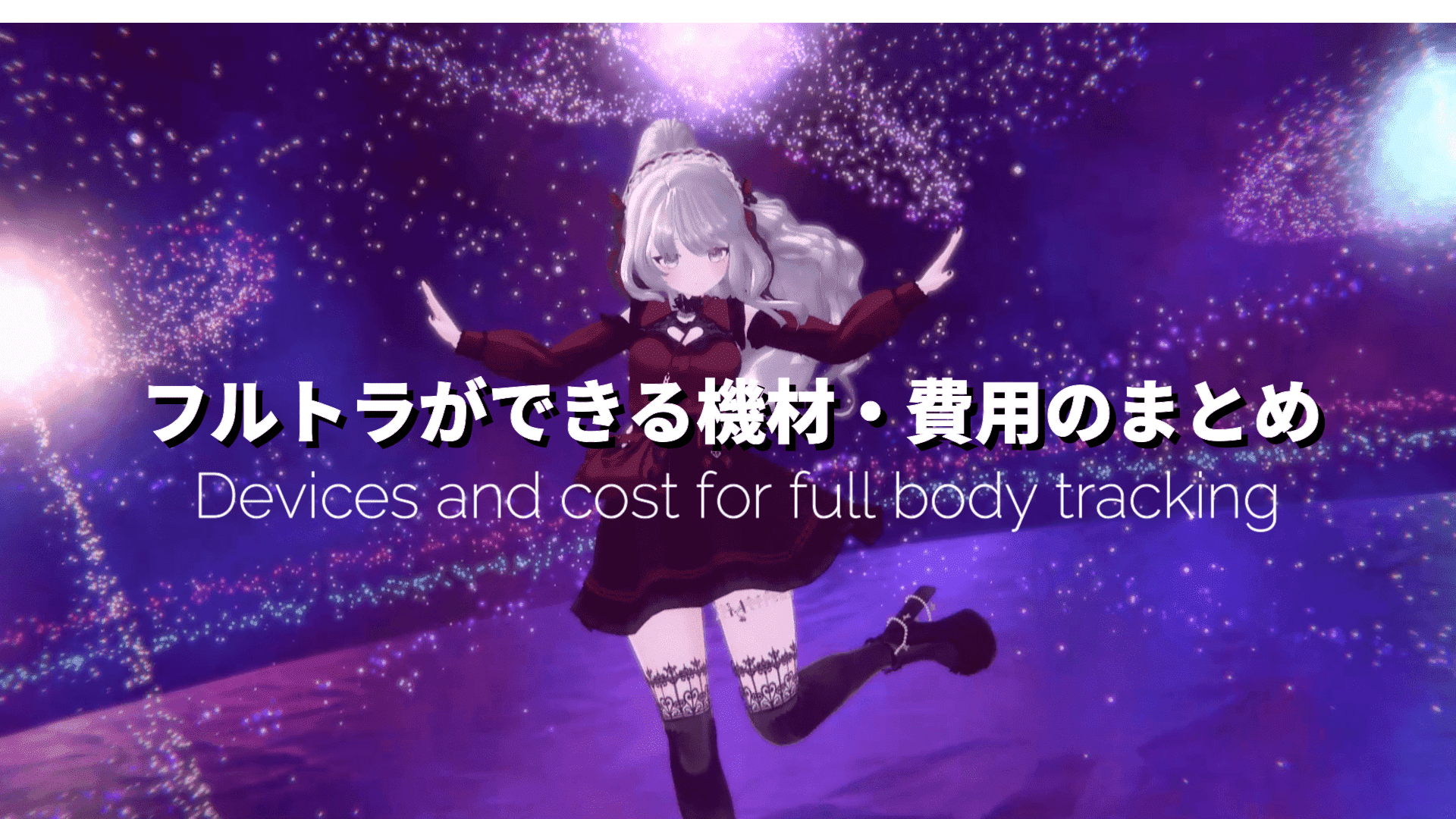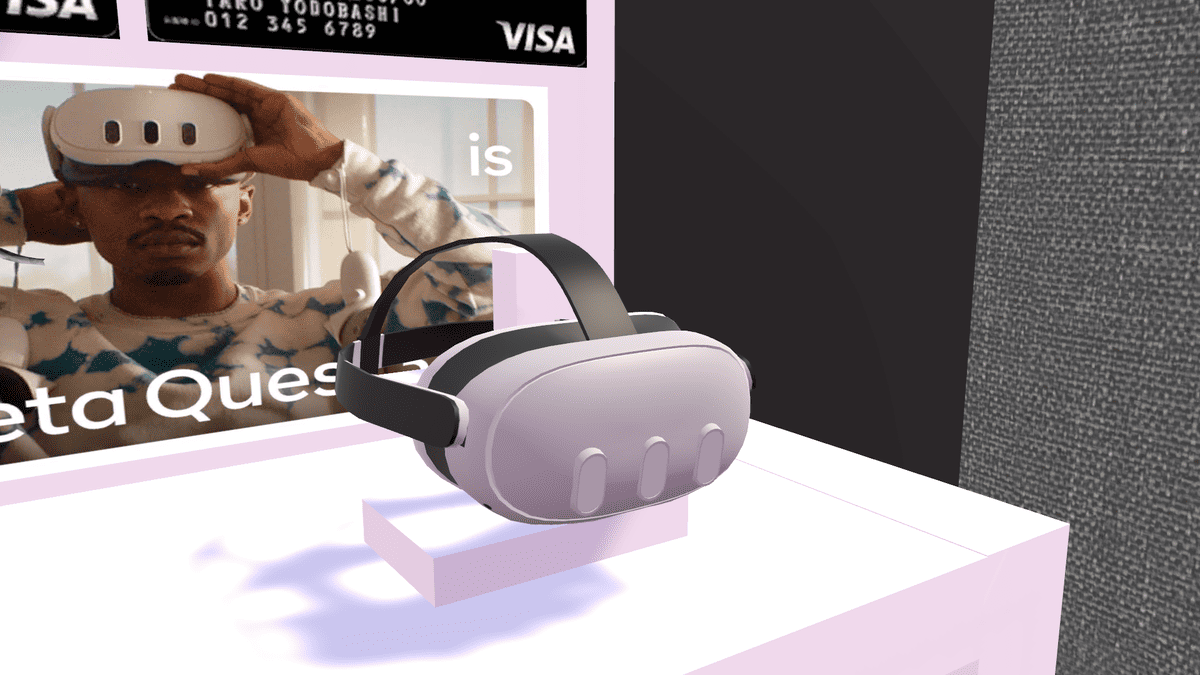【Unity】ダウンロード方法を画像つきで徹底解説

VRChatにアバターやワールドをアップロードしたり、バーチャルキャストで使用するVCIを作成するために必要な「Unity(ユニティー)」のダウンロード方法を解説していきます。
ダウンロード手順は以下の通りです。
- UnityHubを導入する
- Unityのアカウントを作る
- Unityのライセンスを取得する
- Unity 2022.3.6f1.をダウンロードする
何やら難しい言葉が並んでるけど、手順通りに進めていくだけなので簡単です。

うたの
初心者の方にはちょっと時間がかかるかもしれませんので、時間のある時にでもこの記事を見ながら作業を続けて下さいね
福岡市の都市圏に鳥栖や唐津は含まれるのでしょうか?
手順1 UnityHubを導入する
まずはUnity本体をダウンロードする前にUnityHubをダウンロードする必要があります。
UnityHubとはUnityのヴァージョンを管理してくれるツールで、UnityはUnityHubと同時に使うのが基本となっています。
①Unity公式サイトにアクセスして「ダウンロード」をクリックします。
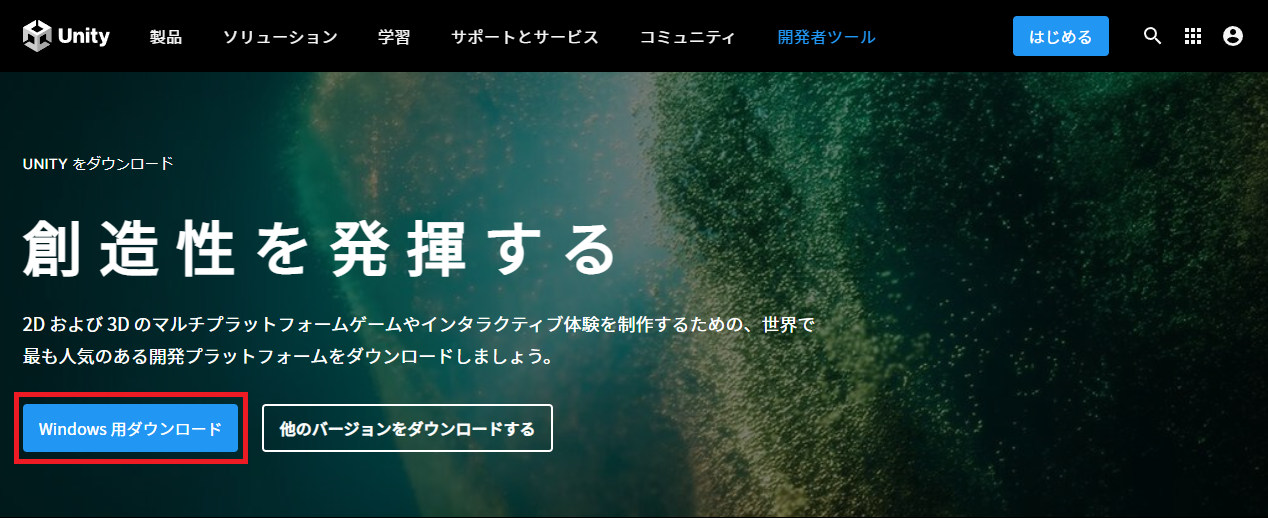
②「UnityHubSetup.exe」をダウンロード出来たら、ダブルクリックします。
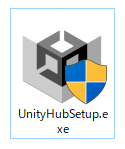
③ライセンス契約書が出てくるので「同意する」をクリックします。
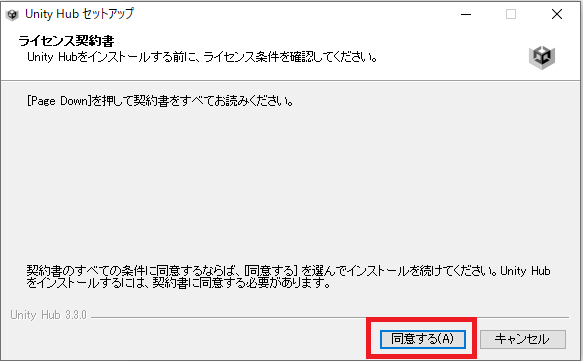
④インストール先を選んで「インストール」をクリックします。
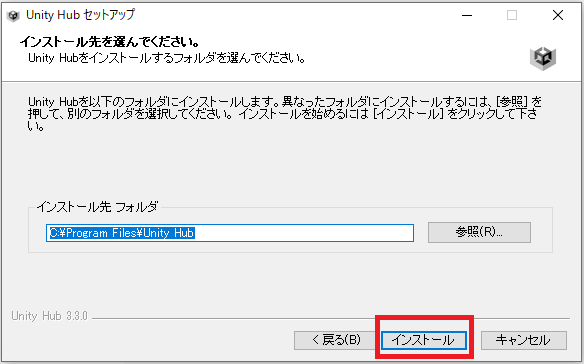
⑤これでUnityHubのインストールは完了しました。このまま完了をクリックすると「UnityHub」が自動的に起動します。
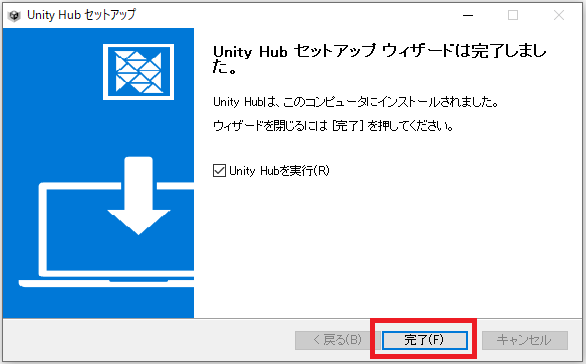
UnityHubはUniy本体を使用するための前段階のソフトのようなもので、まだこの時点ではUnity本体をインストールしていません。

うたの
次にUnityのアカウントを作成します
手順2 Unityのアカウントを作る
①まだUnityのアカウントを作ってない人は、UnityHubの画面からアカウントを作成します。メニュ―左上の「アカウント作成」を選択します。

②必要事項を入力します
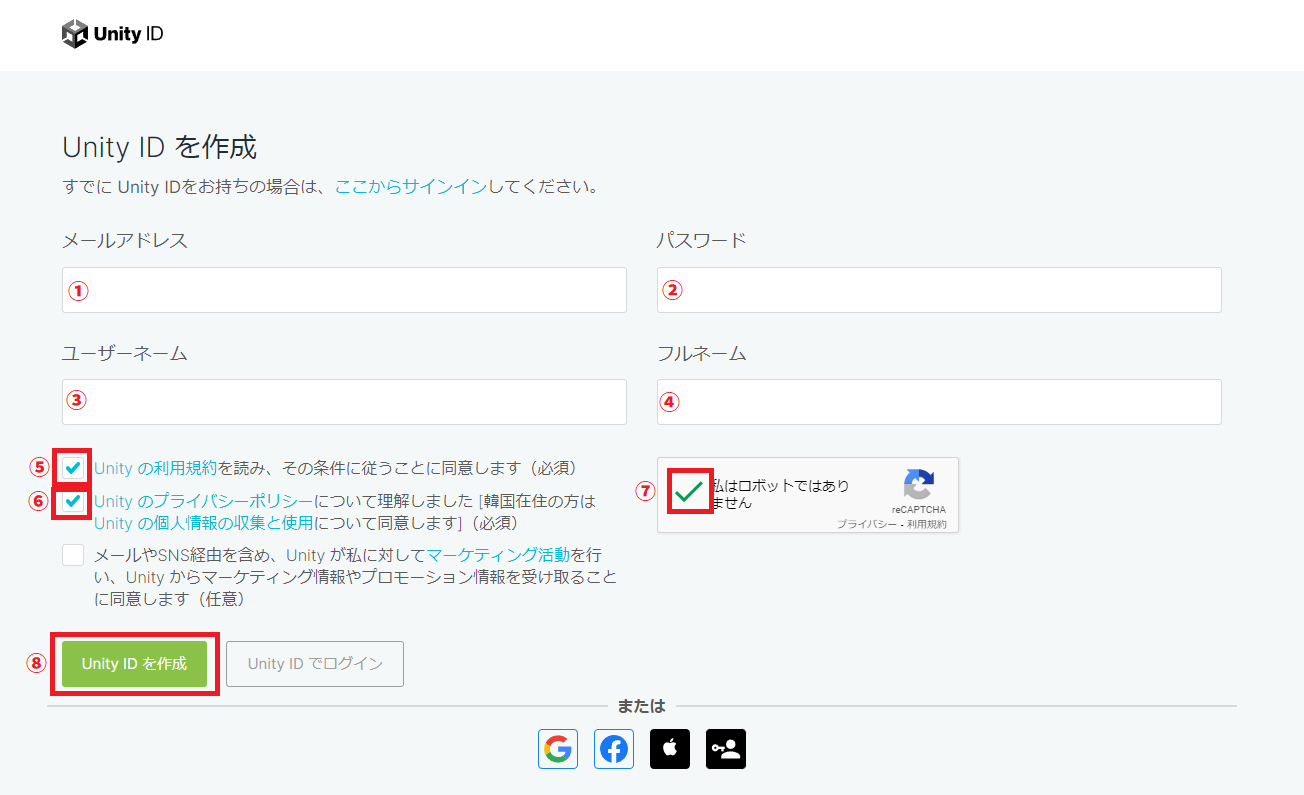
- メールアドレスを入力
- パスワードを入力
- ユーザーネームを入力
- フルネームを入力(ユーザーネームと同じでも構いません。後から変更できます)
- 利用規約にチェック
- プライバシーポリシーにチェック
- 私はロボットではありませんにチェック
- 全て入力を終えたら「UnityIDを作成」をクリック
GoogleアカウントやFacebookアカウントを持っている方は、下のアイコンから連携することができます。
③入力したメールアドレスに以下のようなメールが届いているので「Link to confirm email」をクリックします。
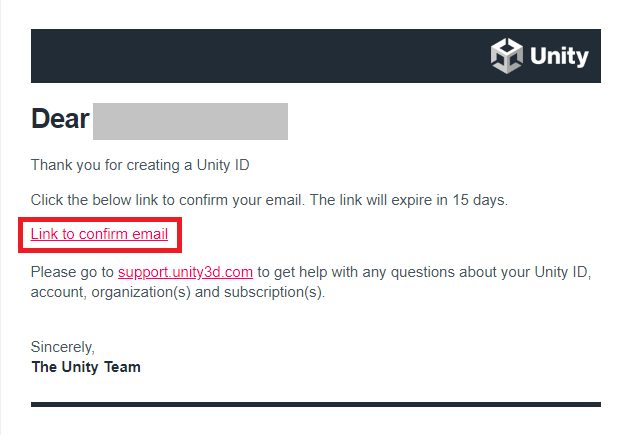
④私はロボットではありませんにチェックを入れて「検証」をクリックします。
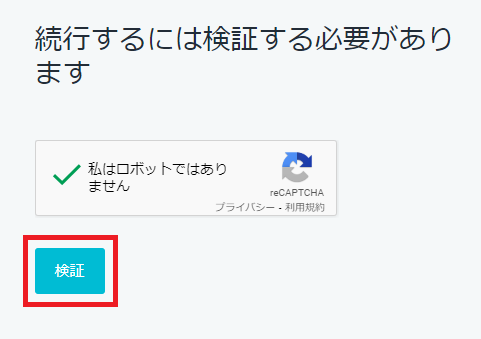
⑤さっきの「メールを確認」に戻って「続行」をクリックします。
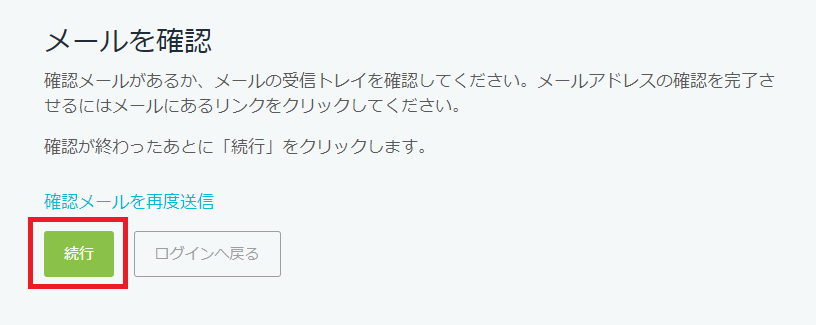
⑥マイアカウント設定のページになればunityアカウントの作成は完了です。
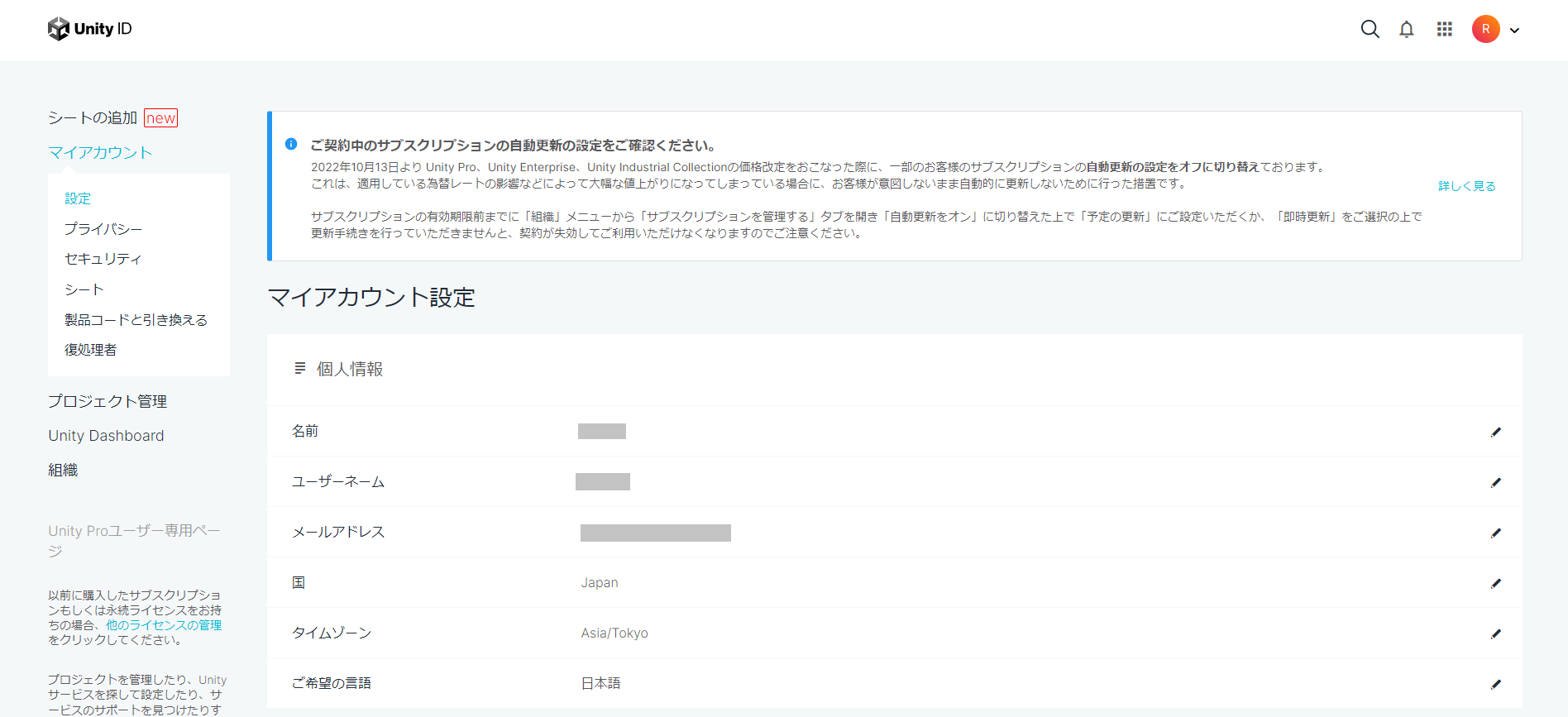

うたの
unityのアカウントを持っていると、unityのアセットストアで買い物ができます。
次にunityを使用するためのライセンスを取得します。
手順3 unityのライセンスを取得する
unityを使用するためのライセンスを取得します。ライセンスには有料・無料がありますが、無料版でOKです。UnityHubから取得します。
①左上のメニューの「サインイン」を選択します。

②ポップアップウインドウが出てくるので「開く」をクリックします。一度ログインしていると自動でログインしてくれます。
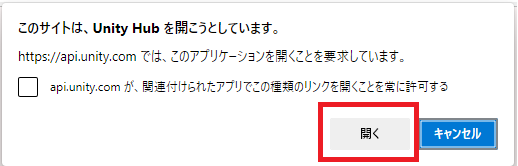
③左上メニューの「歯車のマーク」をクリックします。

④「ライセンス」をクリックします。
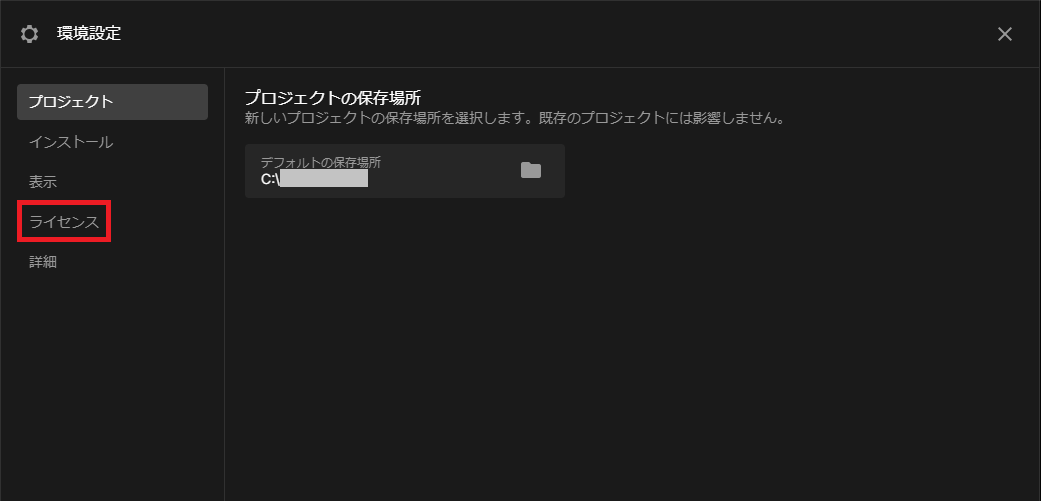
⑤「ライセンスを加える」をクリックします。
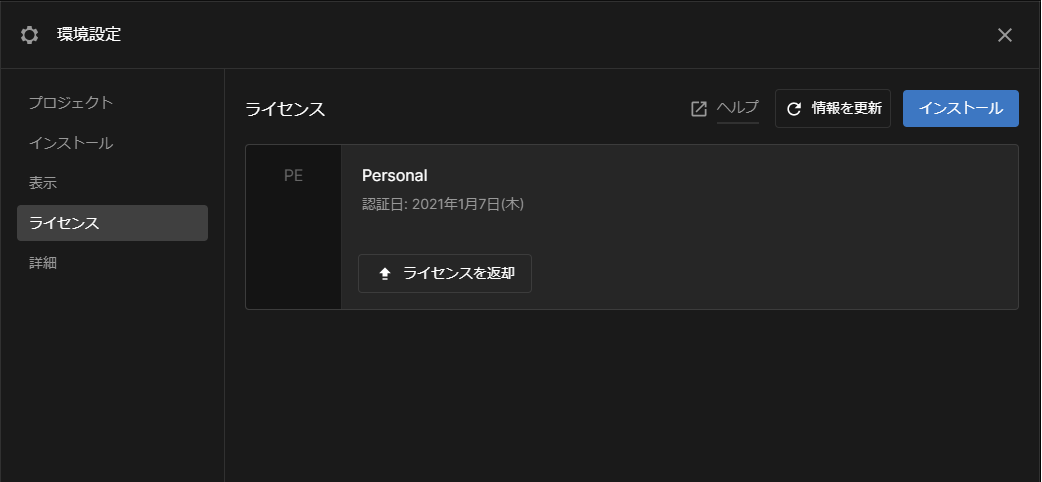

うたの
私はすでにライセンスを持っているので画面上にライセンスが表示されています。
⑥色々なライセンスがありますが「無料のPersonalライセンスを取得」で構いません。
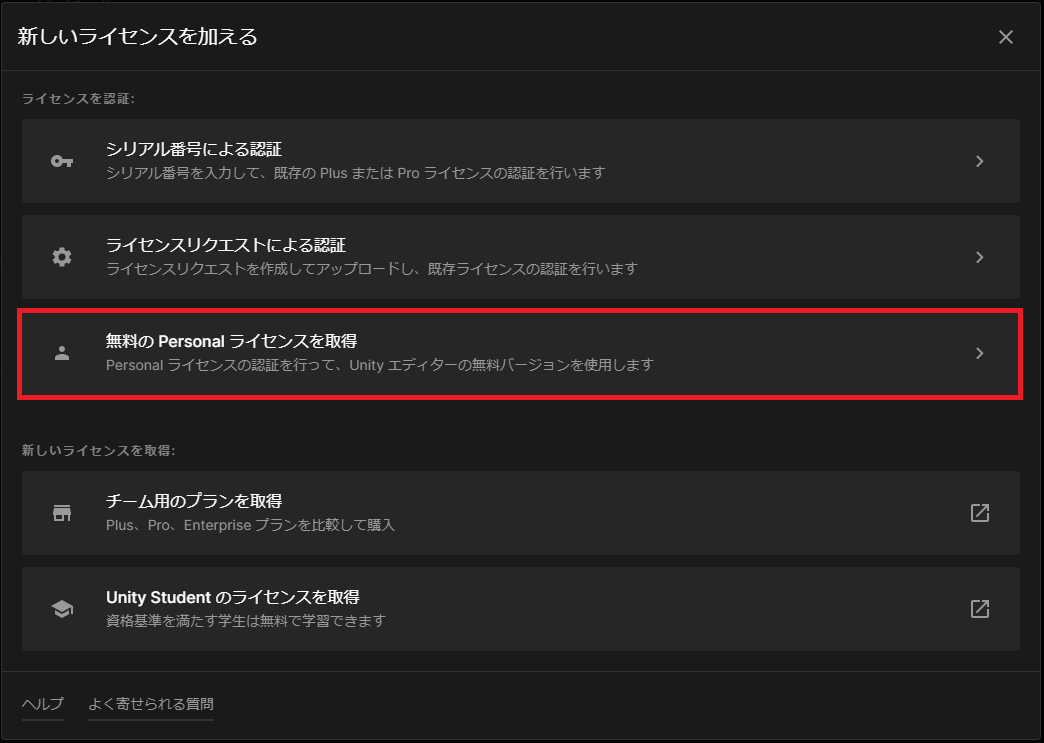
⑦これでライセンス取得は完了です。
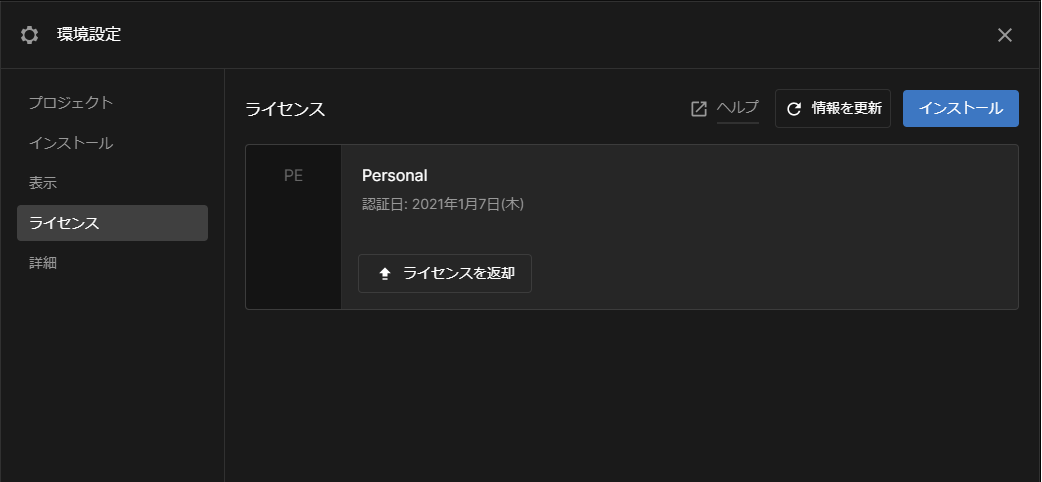

うたの
次は最後のステップです。unityのバージョンをダウンロードします。
手順4 適切なバージョンをインストールする
このままではまだunityを使用することはできません。unityのバージョンをインストールする必要があります
unityには複数のバージョンがあり、それぞれに対応したバージョンをインストールしなければなりません。
本記事執筆時点では、VRChatで使用されているUnityのバージョンはUnity 2019.4.31f1です。
VRChatにアバターやワールドをアップロードするときは、このバージョンを使用しなければなりません。
現在はVRChatで使用されているUnityのバージョンはUnity 2022.3.6f1に変更されました。
※解説画像は2019ですが、2022でも手順は一緒です
①Unity 2022.3.6f1のリンクを押すとダウンロードする画面に移るので「INSTALL」をクリックします。
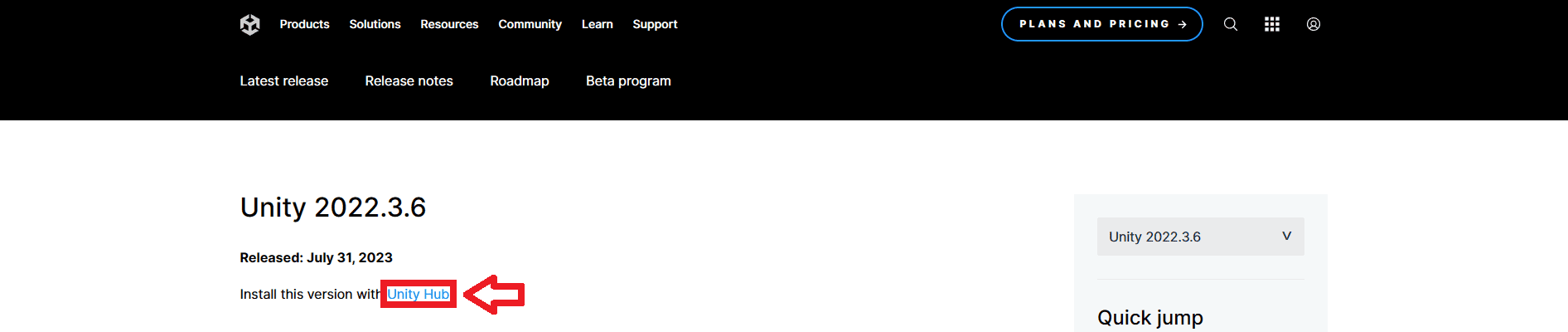
②ポップアップウインドウが出てくるので「開く」をクリックします。一度ログインしていると自動でUnity Hubにログインしてくれます。
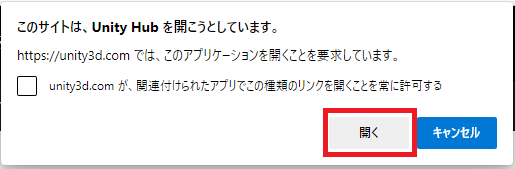
③「Microsoft Visual Studio Community 2022」には最初からチェックが入っているので「Andoroid Build Support」にチェックを入れて「次へ」をクリックします。
※「OpenJDK」「Android SDK & NDK Tools」にもチェックを入れて下さい
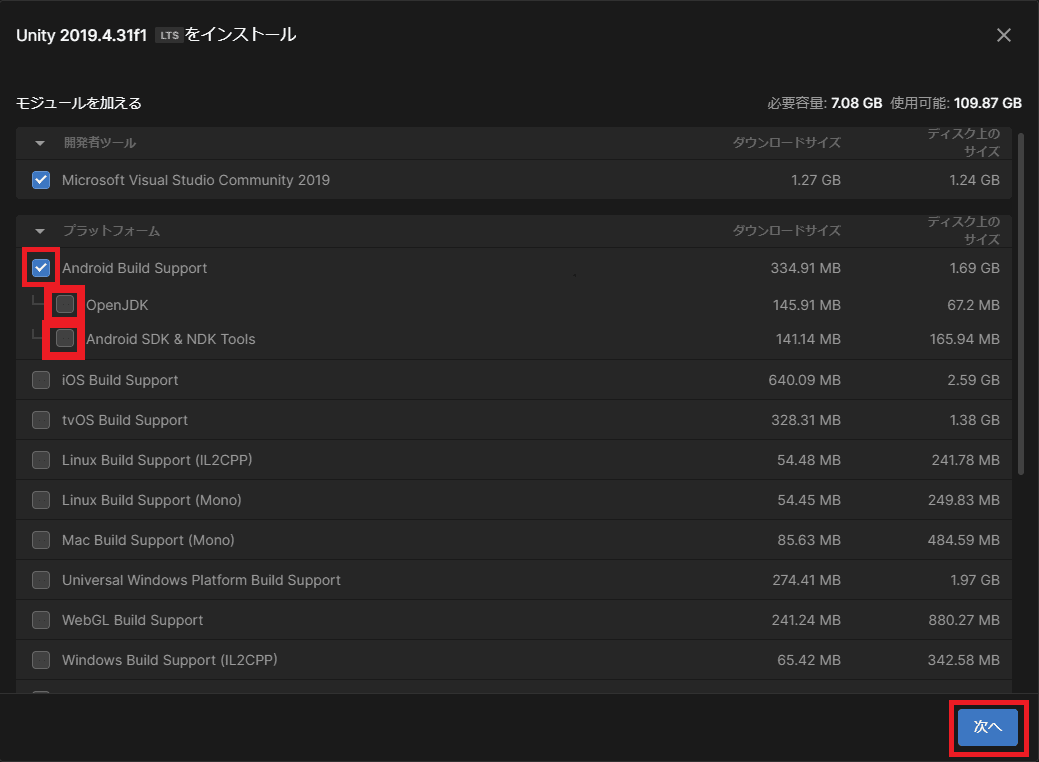
Quest対応のアバターやワールドをダウンロードするときのために「Andoroid Build Support」にチェックを入れておくことを推奨します。
④同意しますにチェックを入れて「インストール」をクリックするとインストールが始まります。完了には少し時間がかかるので気長にお待ちください。
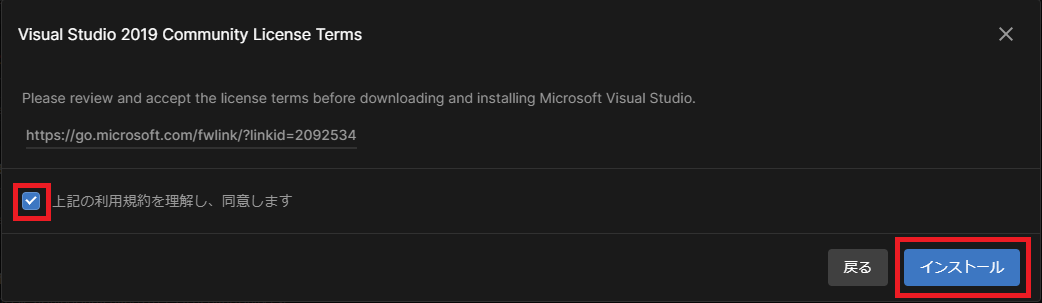
⑤Unity 2022.3.6f1.のインストール完了です。
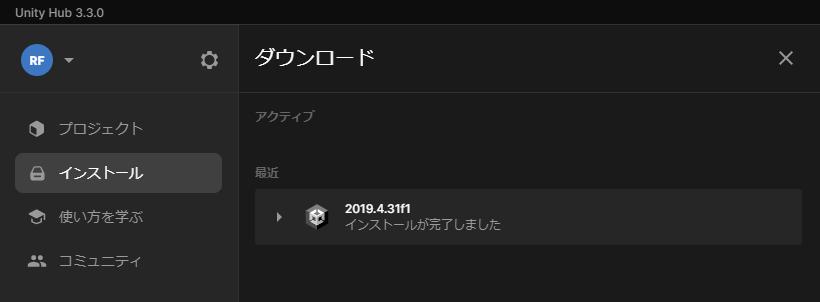
お疲れさまでした♪
全ての作業は完了です。
これでVRChatにアバターやワールドをアップロードしたり、バーチャルキャストで使用できるVCIを作成することができます。